HP OMEN X 35 Curved Display User Manual Page 1
Browse online or download User Manual for Unknown HP OMEN X 35 Curved Display. HP OMEN X 35 Curved Display Podręcznik użytkownika
- Page / 33
- Table of contents
- BOOKMARKS
- Podręcznik użytkownika 1
- Informacje o podręczniku 3
- Spis treści 5
- 1 Rozpoczęcie pracy 7
- Podłączanie przewodów 12
- Podłączanie urządzeń USB 15
- Regulacja monitora dla wygody 16
- Włączanie monitora 17
- Przechowywanie słuchawek 18
- Oświetlanie otoczenia 19
- Montowanie ekranu 19
- 2 Korzystanie z monitora 22
- Pobieranie z sieci Web 23
- Blokada przycisku menu 27
- Kontakt z pomocą techniczną 27
- 4 Konserwacja monitora 28
- Czyszczenie monitora 29
- Transportowanie monitora 29
- A Dane techniczne 30
- Zasilacz 32
- Funkcja oszczędzania energii 32
- B Ułatwienia dostępu 33
Summary of Contents
Podręcznik użytkownika
Elementy z tyłu i z boków monitora Podzespół Opis(1) Przycisk Menu Naciśnij, aby otworzyć menu ekranowe, wybierz element menu z menu ekranowego lub z
Podzespół OpisOSTRZEŻENIE! Ze względu na ryzyko uszkodzenia słuchu przed użyciem słuchawek nausznych, dousznych lub zestawu słuchawkowego należy odp
Podłączanie przewodówUWAGA: Monitor jest dostarczany z wybranymi kablami.1. Umieść monitor w dobrze wentylowanym pomieszczeniu, w dogodnym miejscu bli
3. Podłącz jeden koniec kabla DisplayPort do portu DisplayPort z tyłu monitora, a drugi koniec kabla do portu Mini DisplayPort na urządzeniu źródłowym
5. Podłącz jeden koniec kabla zasilającego do zasilacza prądu przemiennego (1), drugi koniec do uziemionego gniazdka sieci elektrycznej (2), a następn
Podłączanie urządzeń USBZ tyłu monitora znajduje się jeden port typu upstream USB Type-B i trzy porty USB Type-A typu downstream.UWAGA: Aby móc korzys
Regulacja monitora dla wygodyPochyl ekran do przodu lub do tyłu, aby ustawić go na wysokości odpowiedniej dla wzroku.Pochyl ekran monitora w górę lub
Włączanie monitora1. Naciśnij przycisk zasilania na urządzeniu źródłowym, aby go włączyć.2. Aby włączyć monitor, naciśnij przycisk zasilania znajdując
Instalacja linki zabezpieczającejZa pomocą opcjonalnej, zabezpieczającej blokady kablowej oferowanej przez rmę HP można przymocować monitor do nieruc
Oświetlanie otoczeniaMonitor jest wyposażony w oświetlenie, którym można oświetlić biurko lub ścianę i w ten sposób uatrakcyjnić pomieszczenie podczas
© Copyright 2017 HP Development Company, L.P.HDMI, logo HDMI oraz interfejs HDMI są znakami towarowymi lub zastrzeżonymi znakami HDMI Licensing LLC. N
2. Poluzuj niewypadające śruby od spodu zawiasu (1) podstawy, a następnie zsuń ekran monitora z podstawy (2).WAŻNE: Podczas demontażu podstawy nie nal
2. Wsuń wspornik montażowy VESA do gniazda z tyłu zawiasu (1) ekranu monitora, a następnie dokręć śruby, aby zabezpieczyć wspornik (2).3. Aby przymoco
2 Korzystanie z monitoraOprogramowanie i narzędziaOprogramowanie panelu sterowania NVIDIA należy pobrać i zainstalować ze strony http://www.geforce.co
Instalowanie plików .inf i .icmPo ustaleniu, że konieczna jest aktualizacja, pliki .inf i .icm można zainstalować z dysku optycznego (jeśli jest dołąc
Menu główne OpisInput Control (Przełącznik źródeł sygnału wejściowego)Umożliwia wybór wejścia sygnału wideo (DisplayPort lub HDMI).Image Control (Kont
Korzystanie z trybu Deep SleepMonitor obsługuje funkcję menu ekranowego o nazwie Deep Sleep, która umożliwia włączanie i wyłączanie stanu obniżonego z
3 Wsparcie techniczne i rozwiązywanie problemówRozwiązywanie najczęściej spotykanych problemówPoniższa tabela zawiera listę problemów, możliwych przyc
Blokada przycisku menuPrzytrzymanie przycisku Menu przez dziesięć sekund spowoduje zablokowanie funkcji tego przycisku. Zablokowaną funkcjonalność moż
4 Konserwacja monitoraInstrukcje dotyczące konserwacjiAby zapewnić prawidłowe działanie monitora i wydłużyć okres jego eksploatacji:●Nie należy otwier
Czyszczenie monitora1. Wyłącz monitor i odłącz kabel zasilania z gniazdka sieci elektrycznej.2. Odkurz monitor, wycierając ekran i obudowę miękką i cz
Informacje o podręcznikuTen podręcznik zawiera informacje o funkcjach monitora, kongurowaniu monitora, korzystaniu z oprogramowania i specykacjach t
A Dane techniczneUWAGA: Wszystkie specykacje odpowiadają typowym danym technicznym udostępnianym przez producentów podzespołów stosowanych w produkta
Specykacja Wymiary Temperatura roboczaTemperatura przechowywaniaWilgotność względnaWysokość nad poziomem morzaW trakcie pracyPrzechowywanieOd 5°C do
tryb tak samo jak ma to miejsce w przypadku trybów wstępnie ustawionych. Użytkownik może nie tylko korzystać z ustawień fabrycznych, ale może też skon
B Ułatwienia dostępuFirma HP projektuje, wytwarza i sprzedaje produkty i usługi dostępne dla wszystkich, w tym również dla osób niepełnosprawnych, zar
iv Informacje o podręczniku
Spis treści1 Rozpoczęcie pracy ...
Umiejscowienie numeru seryjnego i numeru produktu ... 214 Konserwa
1 Rozpoczęcie pracyWażne informacje dotyczące bezpieczeństwaDo monitora może być dołączony zasilacz i przewód zasilający. W przypadku użycia innego ka
OSTRZEŻENIE! Monitory LCD umieszczone nieodpowiednio na kredensach, biblioteczkach, półkach, biurkach, głośnikach, skrzyniach lub wózkach mogą spaść i
Cechy produktu i jego komponentyCechyCechy i funkcje monitora:●Wyświetlacz z obszarem użytecznym o przekątnej 88,9 cm (35 cale), o rozdzielczości 3440
More documents for Unknown HP OMEN X 35 Curved Display
















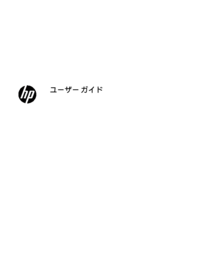










 (76 pages)
(76 pages) (130 pages)
(130 pages) (44 pages)
(44 pages) (115 pages)
(115 pages) (56 pages)
(56 pages) (42 pages)
(42 pages) (99 pages)
(99 pages) (51 pages)
(51 pages)

 (2 pages)
(2 pages) (73 pages)
(73 pages) (52 pages)
(52 pages)







Comments to this Manuals